Hier zijn mijn tips voor het bewerken van concertfotografie en mijn workflow bij nabewerking in Adobe Lightroom's ontwikkelmodule.
Ik vergelijk nabewerking van afbeeldingen in fotografie met koken. We geven er allemaal de voorkeur aan om ons eten op smaak te brengen om een beroep te doen op onze verschillende smaken. Er is dus geen "beste manier" om live concertfoto's, of welk ander fotografiegenre dan ook, na te bewerken.
Mijn eerste aanbeveling is dat je afbeeldingen verwerkt in de mate dat JIJ ze leuk vindt. Je moet experimenteren en je eigen unieke stijl ontwikkelen nadat je de basis hebt geleerd.
Deze tips helpen je op weg, maar daarna is het aan jou om je vaardigheden aan te scherpen.
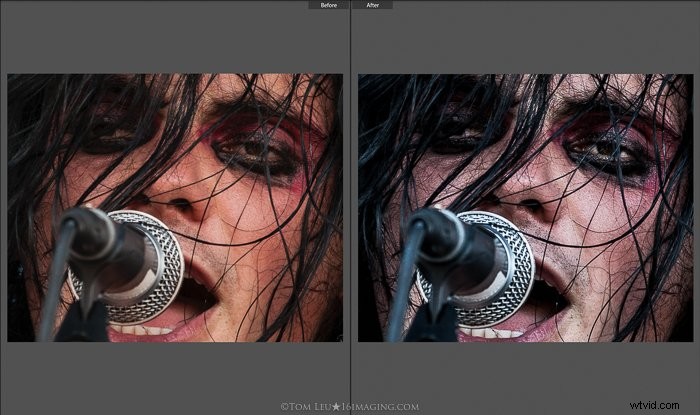
1. Hoe u kunt kiezen welke foto's u wilt verwerken
Voordat u een afbeelding verwerkt, moet u ervoor zorgen dat u alleen tijd besteedt aan uw allerbeste foto's. Neem de tijd om uw meest boeiende foto's nauwkeurig te onderzoeken en objectief te selecteren wanneer u ze importeert in de mappen en collecties van uw Lightroom-catalogus.
Kies afbeeldingen die de interessantste momenten vastleggen. Unieke momenten die alleen jij misschien hebt vastgelegd. Soms vraag ik anderen om feedback als ik twijfel. Geweldige nabewerking van middelmatige momenten, levert nog steeds slechts middelmatige foto's op.
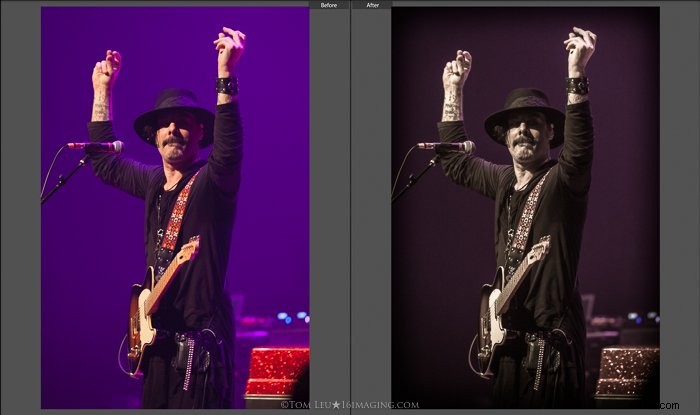
2. Aanpassingen voor lenscorrectie maken
Het lenscorrectiepaneel van Lightroom in de ontwikkelmodule bevat aanpassingen die worden gebruikt om verschillende optische problemen met de meeste cameralenzen te corrigeren.
Selecteer eerst het vakje Chromatische aberratie verwijderen. Dit corrigeert eventuele 'kleurranden' waardoor een afbeelding er wazig uitziet of opvallende gekleurde randen lijkt te bevatten.
Selecteer vervolgens in hetzelfde paneel het vak Profielcorrecties inschakelen. Deze selectie past het perspectief van je afbeelding aan door automatische correcties in te schakelen op basis van het type lens dat je hebt gebruikt.
Ik gebruik meestal de standaardselectie, maar er zijn ook Auto- en Custom-opties. Van daaruit kan ik de schuifregelaars Vervorming en Vignettering verder aanpassen om de look te krijgen die ik voor een afbeelding wil.
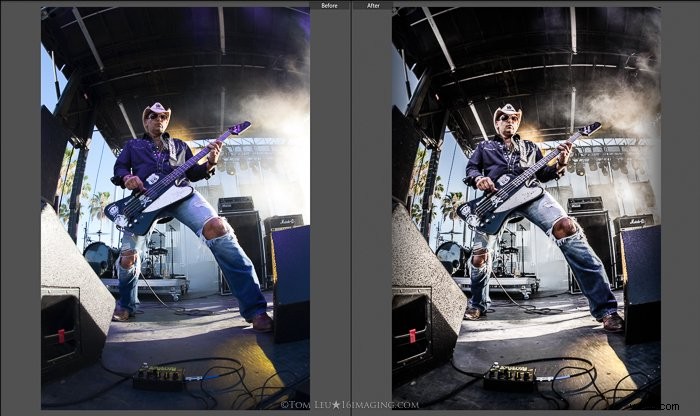
3. Gebruik het gereedschap Overlay bijsnijden om uw foto's in evenwicht te brengen
Uw foto's moeten horizontaal en/of verticaal "uitgebalanceerd" zijn. Hoewel er altijd artistieke uitzonderingen zijn, zijn ze hierdoor het meest aantrekkelijk voor het oog.
Probeer tijdens het fotograferen altijd de juiste compositie van je foto's in de camera te maken. Het is onvermijdelijk dat dit soms niet gebeurt. Dit is waar bijsnijden van pas komt.
Zoek de primaire horizontale en verticale vlakken in uw afbeelding en lijn ze uit in hoeken van 90 of 180 graden door de handgrepen van het afbeeldingsframe aan te passen.
Een andere overweging is het kiezen van de juiste beeldverhouding bij het bijsnijden. Dit hangt er ook van af of een afbeelding horizontaal of verticaal is gemaakt. De behoeften van de afbeelding en uw persoonlijke voorkeuren bepalen ook hoe hiermee om te gaan.
Ik kies meestal voor de beeldverhoudingen "As Shot" of "8×10" bij het uitlijnen van mijn afbeeldingen. Deze beeldverhoudingen werken het beste voor later afdrukken en inlijsten.
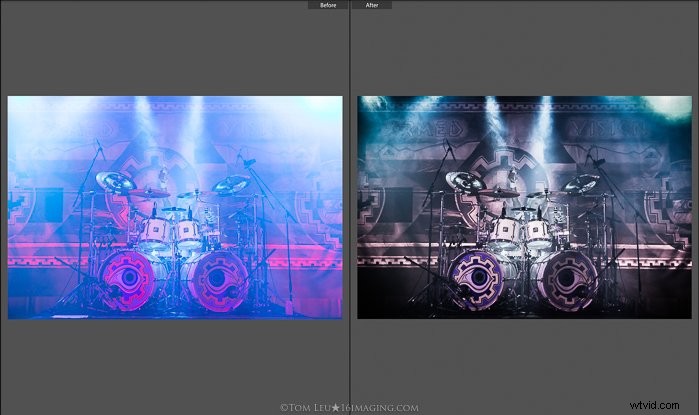
4. Experimenteer in de basis- en tooncurvepanelen
De Basic- en Tone Curve-panelen van Lightroom bevatten het vlees en de aardappelen van uw nabewerkingskracht. Ik breng hier het grootste deel van mijn tijd door om afbeeldingen te laten "kijken" zoals ik wil dat ze eruitzien.
Vaak is dit een proces van vallen en opstaan. Speel met de schuifregelaars. Duw ze op en neer tot het uiterste om te zien welke effecten ze produceren. Je moet de opties en limieten die je hebt binnen elk gebied begrijpen.
Dit zal je helpen beslissingen te nemen terwijl je leert wat je wel en niet leuk vindt aan je afbeeldingen.
Basispaneel:Hoogtepunten/Contrast/Helderheid/Levendigheid/Verzadiging
Ik kies ervoor om de hoogtepunten in de meeste van mijn concertfotografie-afbeeldingen aanzienlijk te verminderen. Vervolgens duw ik de schuifregelaars voor contrast en helderheid omhoog. Hoeveel hangt af van het beeld en je originele belichting in de camera.
Voor concertfoto's geeft deze combinatie me scherpe, donkere, maar toch meer gedefinieerde beelden waar ik van geniet.
Afhankelijk van de artiest, ik hebben de neiging om onverzadigde looks te creëren voor concertfotografie. Dit gaat goed samen met naar beneden getrokken highlights en verhoogd contrast en helderheid. Ik trek de schuifregelaars voor vibratie en/of verzadiging naar beneden om dit te bereiken.
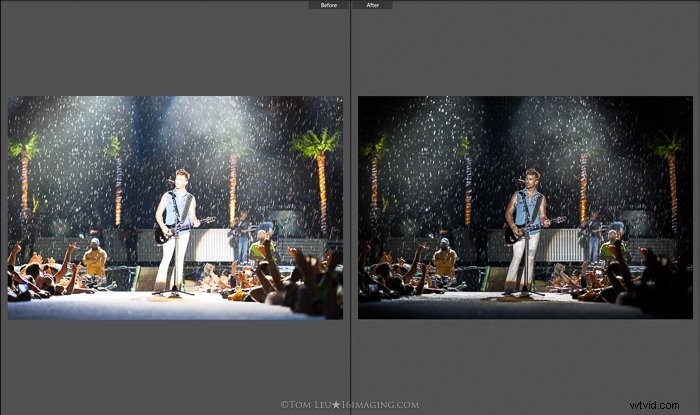
Tone Curve Paneel:Hoogtepunten/Licht/Donker/Schaduw
Ik trek de regionale Hoogtepunten omhoog en trek de Lichten naar beneden in het Tooncurve-paneel. Dit compenseert en vormt een aanvulling op de verwijderde hooglichten in het basispaneel.
Vervolgens pas ik Schaduwen en Donkere tinten indien nodig naar boven of beneden aan om het beeld verder naar smaak af te stemmen.
Ten slotte gebruik ik een hoeveelheid van Vignettering na bijsnijden op mijn foto's 95% van de tijd. Ik doe dit omdat het de aandacht trekt naar het belangrijkste deel van de foto. Ik gebruik onopvallende, vierkante vignetstijlen met verticale afbeeldingen om een beter kadereffect te krijgen.
Nadat ik deze globale aanpassingen heb gemaakt, besluit ik verder te gaan als een kleuren- of zwart-witafbeelding.

5. Converteer naar zwart-wit voor meer impact
Dit is een grote vraag om te beantwoorden bij het nabewerken van concertfotografie. Mijn vuistregel is om te verwerken als zwart-wit voor:1) onderbelichte afbeeldingen of 2) afbeeldingen met veel rood of blauw.
Als u op belichting, hoge lichten, lichten en wit drukt om de belichting te verbeteren, produceert u beeldruis. Ruis is prima, zeker binnen concertfotografie. Maar afbeeldingen met ruis zien er meestal het beste uit als ze in zwart-wit zijn verwerkt.
Lichttechnici die bij concerten werken, gebruiken graag veel rood en blauw licht. Maar dit levert veel rode en blauwe verzadigde beelden op die er eerlijk gezegd niet goed uitzien.
Rood en blauw licht produceren "zachte" beelden die niet zo scherp gefocust zijn. Kies in deze gevallen voor zwart-wit voor de beste resultaten.
Belangrijk:Kies bij het verwerken als zwart-witafbeelding de zwart-witselectie in het HSL/Kleur/B&W-paneel. Hiermee kunt u de onverzadigde tonaliteit van het hele beeld verfijnen door elke kleurfader afzonderlijk aan te passen. Selecteer geen zwart-wit in het basispaneel, omdat dit u minder flexibiliteit geeft.
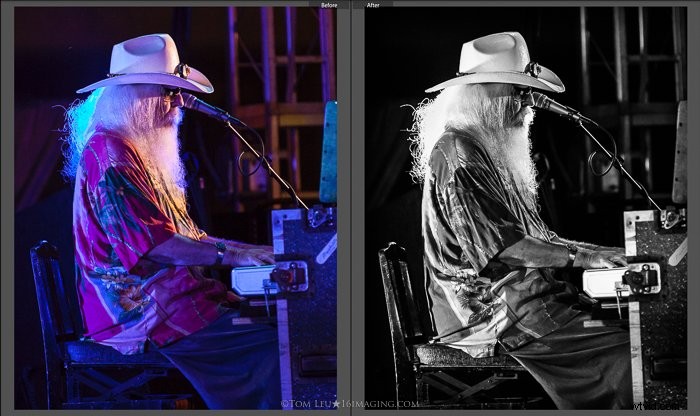
6. Gebruik selectieve kleuren (spaarzaam)
Soms kies ik ervoor om de selectieve kleurverwerkingstechniek te gebruiken bij concertfotografie. Bij kleurselectie wordt het grootste deel van een foto geconverteerd naar zwart-wit, maar bepaalde delen zijn opzettelijk in kleur gelaten voor het effect.
Als je dit met mate doet, kun je afbeeldingen een unieke uitstraling geven en een cool moment naar een ander moment brengen niveau om op te vallen.
Er zijn veel selectieve kleurvoorinstellingen waarmee je alleen rood, blauw, groen, geel, enz. kunt verwijderen. In de onderstaande afbeelding wilde ik alleen de gitaar rood. Maar delen van de handen en het gezicht vertoonden nog steeds een rode tint.
Ik heb dit opgelost door extra fijnafstelling uit te voeren met het aanpassingspenseel. Ik trok de verzadiging helemaal naar beneden en schilderde over de gebieden waar nog kleur verscheen. Hierdoor werd het beeld overal zwart-wit, behalve op de gitaar.
Je wilt deze optie echter met mate gebruiken. Te veel van een enkele verwerkingstechniek veroudert snel. Afwisseling binnen uw portfolio is uw beste keuze.
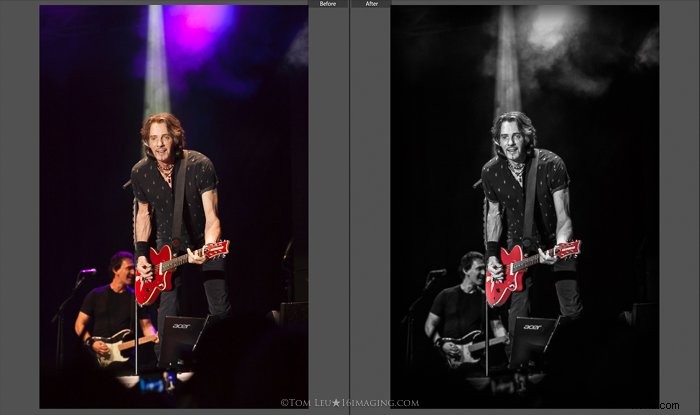
7. Verzamel Lightroom-voorinstellingen om als referentie te gebruiken
Ik raad aan om een aantal presets op te slaan in je Lightroom-programma. Voorinstellingen zijn "voorgeselecteerde" posities van faders die u installeert in de ontwikkelmodule van Lightroom. Het zijn nabewerkingsbehandelingen die fotografen veel tijd kunnen besparen.
Er zijn talloze gratis en koopbare opties voor alle soorten fotografie. Ik heb een grote verzameling voorinstellingen die ik in de loop der jaren heb verzameld en die ik soms als uitgangspunt gebruik bij de nabewerking.
Ik geniet vooral van veel van de voorinstellingen van Matt Kloskowski en gebruik ze vrij vaak.
Voorinstellingen kan uw creatieve proces een vliegende start geven wanneer u probeert verschillende looks te krijgen voor een verzameling afbeeldingen. U moet vanaf daar bijna altijd verdere aanpassingen doen om uw afbeeldingen naar uw tevredenheid af te stemmen.
Uiteindelijk wilt u misschien uw eigen voorinstellingen maken en gebruiken.

Conclusie
Nabewerking van afbeeldingen is een subjectieve onderneming. Het overzicht van bovenstaande stappen geeft je een goede voorsprong bij het maken van krachtige livemuziekfotografie die opvalt.
Houd er rekening mee dat voortdurende software-updates voor Adobe Lightroom ook je proces enigszins zullen beïnvloeden. Ik raad aan om altijd de laatste versie van Lightroom te gebruiken. Alle wijzigingen in uw workflow zijn de moeite waard.
U beschikt over uitgebreide bewerkingsopties naarmate de verwerkingskracht van Lightroom blijft verbeteren. Veel succes!
Op zoek naar een alternatief voor fotobewerking? Bekijk ons bericht over Capture One vs. Lightroom.
(Alle afbeeldingen door Tom Leu)
